Végső útmutató a videó elforgatásához az iMovie for Mac, iPhone vagy iPad készüléken
Volt már olyan helyzetben, hogy állítólag fekvő módban kell videót rögzítenie, de véletlenül portré módban? Vagy a videó egy része nem volt megfelelő irányban? A körülményektől függetlenül nem kell annyira aggódnia, mert a megoldás nagyon egyszerű, és nincs szüksége technikai ismeretekre a munka elvégzéséhez.
Itt, ebben a bejegyzésben végigvezetjük a lépéseken videó forgatása az iMovie -ban amely lefedi a főbb Apple platformokat. Ide tartozik az iPhone vagy az iPad, valamint a Mac. Ezenkívül megismerhet egy fantasztikus alternatívát is, amely segíthet a videó forgatásában az iMovie -ban.
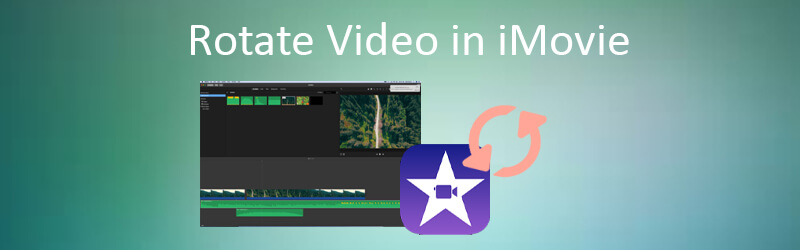
OLDAL TARTALMA
1. rész: Videó elforgatása az iMovie alkalmazásban iPhone -on
Az iMovie egy olyan alkalmazás, amelyet videók szerkesztésére készítettek. IPhone vagy iPad készüléken érhető el. Jól hallotta, mobileszközén elérheti ezt a csodálatos eszközt és annak minden funkcióját. Ezért élvezheti a fekvést a kanapé kényelmében, és szerkesztheti videóit az iMovie -ban az iPhone vagy iPad segítségével. Ha meg szeretné tanulni, hogyan kell elforgatni egy videót az iMovie for iPhone alkalmazásban, nézze meg az alábbi lépéseket.
1. lépés. Minden más előtt telepítse az iMovie -t iPhone -jára vagy iPadjére. Menj a Alkalmazásbolt és keresni iMovie írja be a nevét a keresősávba. Az eredmények közül érintse meg a gombot iMovie alkalmazást, majd érintse meg a gombot Kap gombot a program letöltéséhez.
2. lépés. Futtassa a segédprogramot a készüléken, és érintse meg a gombot Projekt létrehozása gombot a fő felületről.
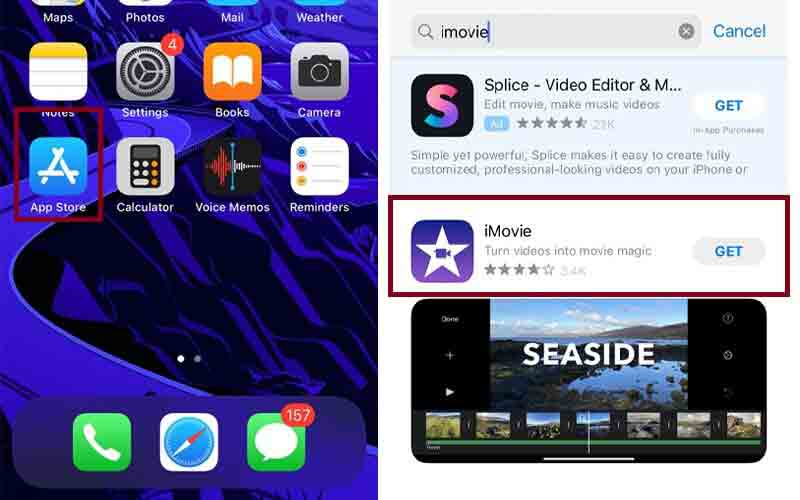
3. lépés Válassza ki, hogy filmet vagy előzetest szeretne létrehozni. Az Film lehetővé teszi, hogy csatlakozzon a videókhoz, egy fényképcsoporthoz és adjon hozzá háttérzenét. Másrészt, amikor kiválasztja Filmelőzetes, hozzáférést kapsz egy előzetes film létrehozásához sablon használatával.
4. lépés Érintse meg a Projekt létrehozása gombot, válassza ki a célvideót, majd érintse meg a gombot Film létrehozása a képernyő alján.

5. lépés. A videó sikeres hozzáadása után a videót több klipre oszthatja, és törölheti a nem kívánt részeket.
6. lépés A videó elforgatásának bemutatásához iPad vagy iPhone készüléken forgassa el hüvelykujját és ujjait az óramutató járásával megegyező vagy az óramutató járásával ellentétes irányban a képernyőn. Forgassa addig, amíg el nem éri a kívánt videó tájolást.
7. lépés. Végül érintse meg a gombot Kész gombot a képernyő jobb felső sarkában, és megtekintheti az elforgatott videó előnézetét.
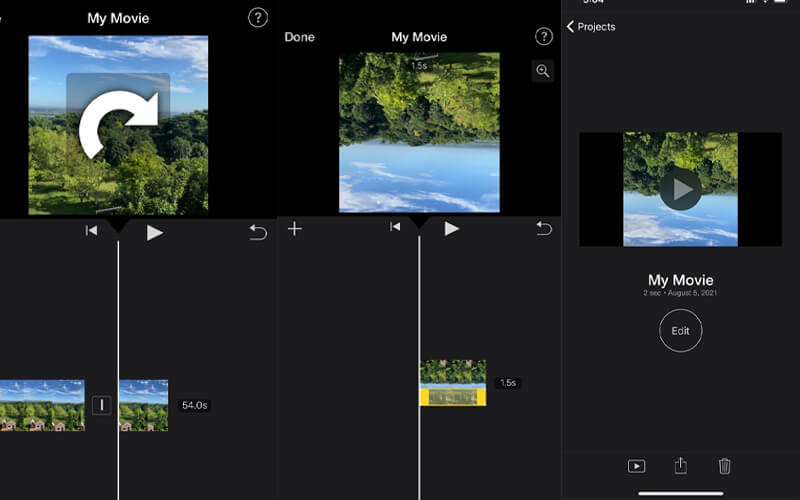
2. rész: Hogyan lehet elforgatni egy videót az iMovie alkalmazásban Mac rendszeren
Az igazat megvallva, napi feladatainak nagy részét elvégezheti, beleértve a videók szerkesztését okostelefonon. Ez azonban csak akkor alkalmazható, ha szórakozásból szerkeszti a videót, vagy ha a videó alapvető és kisebb szerkesztést igényel. A Mac -től eltérően szélesebb munkaterületet kap, amely lehetővé teszi az iMovie alkalmazás teljes körű értékelését és a szükséges módosítások elvégzését. Tehát ha kíváncsi arra, hogyan lehet elforgatni egy videót a Mac iMovie alkalmazásban, akkor az alábbi lépéseket teheti meg.
1. lépés. Nyissa meg Mac számítógépén iMovie és importáljon egy videofájlt.
2. lépés. A kezelőfelület bal oldalán válassza a lehetőséget Fotók és böngésszen a tartalom között. Válassza ki a forgatni kívánt videót. Ezután húzza a videót az iMovie projekt idővonalába.
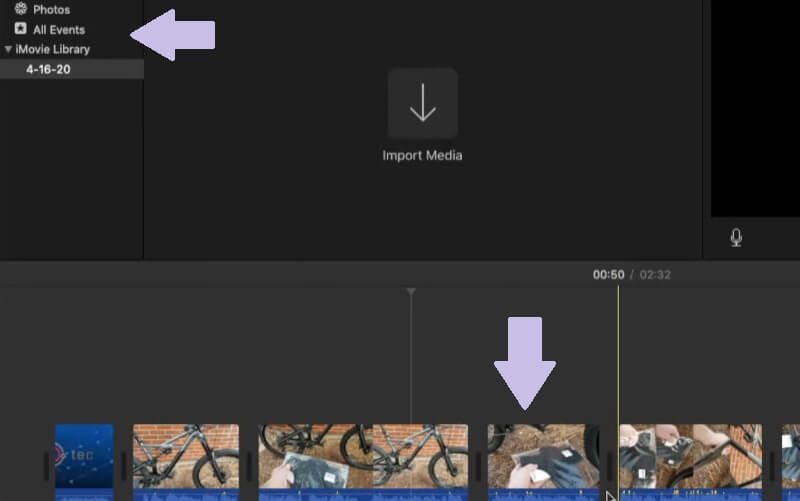
3. lépés Ha kész, folytassa az eszköztáron a Néző szakasz. Kattintson a Óramutató járásával ellentétes irányban vagy Óramutató járásával megegyező gombokat az eszköz kezelőfelületének jobb oldalán, hogy balra vagy jobbra fordítsa a videót.
4. lépés. Ha elégedett az eredménnyel, kattintson a gombra Kész gombot, és automatikusan elmenti a videót. A fenti lépések végrehajtása után meg kell tanulnia, hogyan lehet könnyedén elforgatni egy videót az iMovie alkalmazásban.
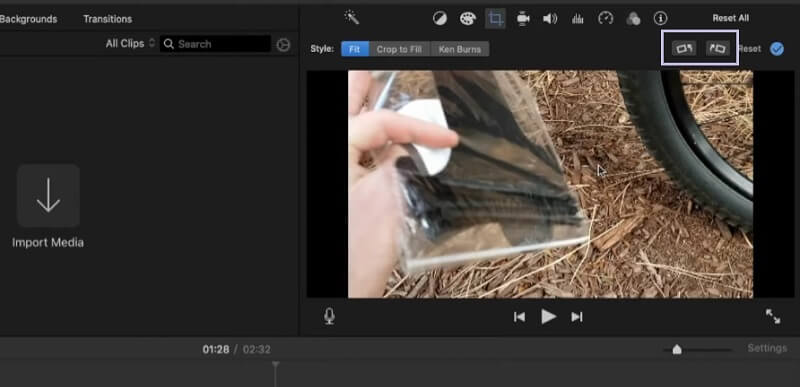
3. rész: Alternatív mód a videó forgatására az iMovie alkalmazásban
Vidmore Video Converter egy teljes értékű asztali alkalmazás, amely lehetővé teszi a hatékony videószerkesztési funkciók elérését. Ezzel a programmal balra és jobbra forgathatja a videókat. Nem beszélve arról, hogy az eszköz lehetővé teszi a videó visszafelé vagy fejjel lefelé fordítását. Emellett vannak előre elkészített témák, amelyek javítják a videó vizuális megjelenését. Ha szeretné megtudni, hogyan lehet elforgatni egy videoklipet az iMovie alkalmazásban ezzel az alternatív eszközzel, akkor kövesse az alábbi lépéseket.
1. lépés: Nyissa meg a Vidmore Video Converter programot
Először is töltse le és telepítse a Vidmore Video Converter alkalmazást a számítógépére. A telepítés befejezése után futtassa a programot, és látni fogja az eszköz fő felületét.
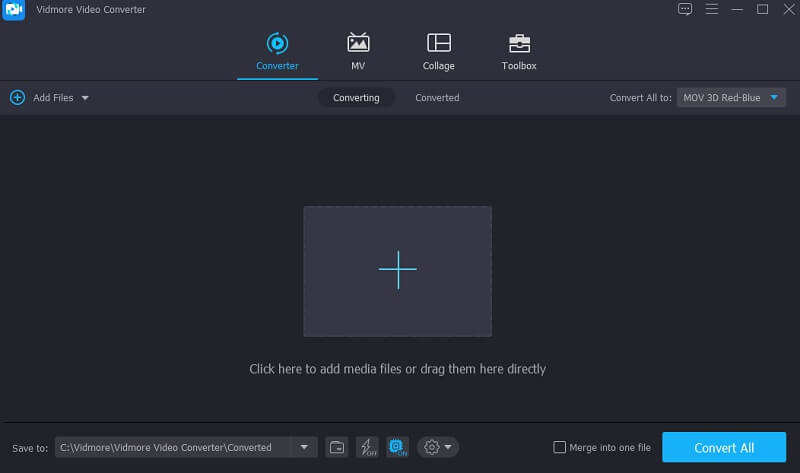
2. lépés. Töltsön fel videoklipet
Azonnal kattintson a Plusz aláírhat vagy húzhat egy videót a fő felületre. Ezután a videót be kell tölteni a programba.
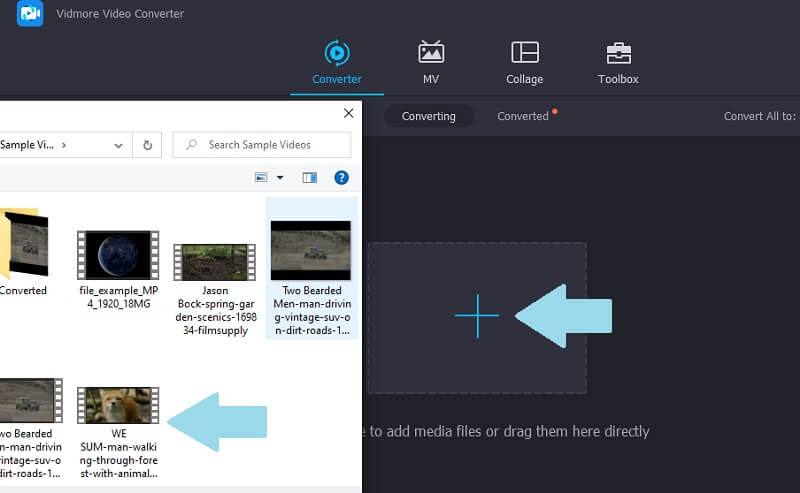
Lépés 3. Forgassa el a videót
A sikeres feltöltés után kattintson a gombra Szerkesztés ikont a fájlhoz csatolva, és a videószerkesztő panelre irányít. Alatt Forog és Vág lapon balra és jobbra forgathatja a videót, vagy függőlegesen és vízszintesen forgathatja. Kattints a rendben gombra a módosítások mentéséhez.
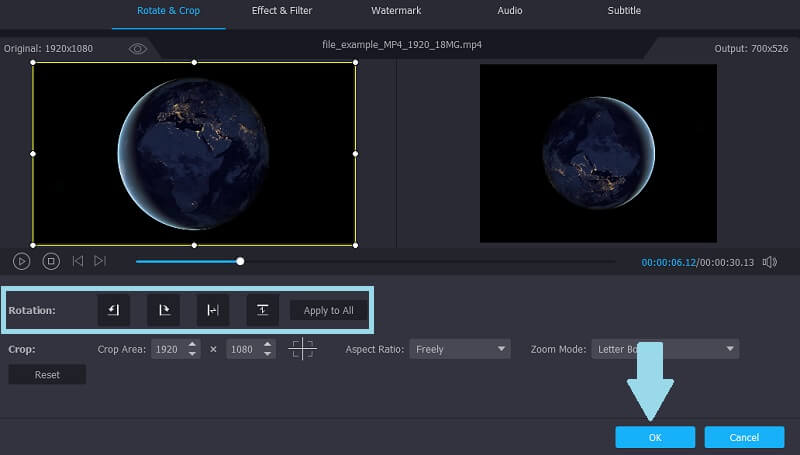
4. lépés: Konvertálja és mentse a kimenetet
Most kattintson a formátum legördülő menüjére, és válassza ki az elforgatott videó kimeneti formátumát. Ezután állítsa be a fájl elérési útját, és kattintson a gombra Összes konvertálása gomb. Ezután az eszköz automatikusan megnyitja azt a mappát, ahol elérheti a videó lejátszását.
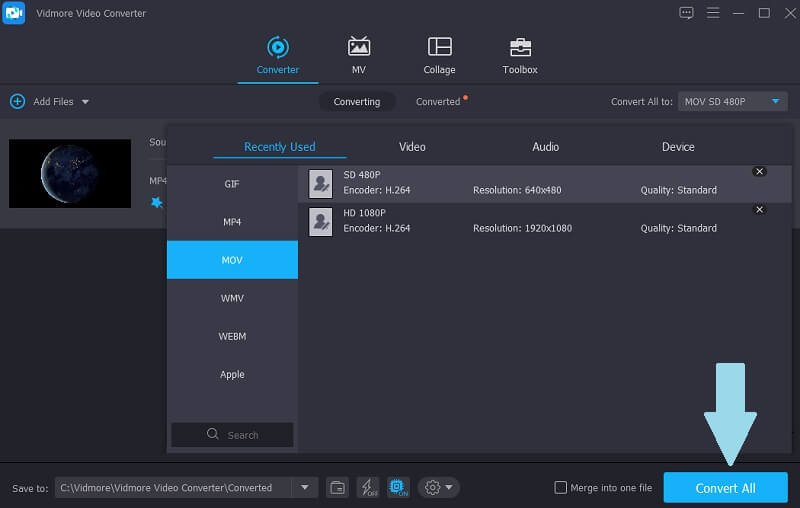
4. rész: Gyakran ismételt kérdések az iMovie -ban forgatott videókról
Forgathatom a videót iPhone -on iMovie nélkül is?
A 13 -as vagy újabb rendszert futtató iPhone -oknál elforgathatja a videót a Fotók alkalmazással. Ellenkező esetben az iMovie -t kell használnia.
Szerkeszthetem az MP4 videókat az iMovie -ban?
Sajnos csak bizonyos MP4 -eket támogat az iMovie. A legjobb, ha H.264 kodekekre konvertál, hogy elkerülje a komplikációkat.
Ingyenesen használható az iMovie?
Igen. Minden új Mac -felhasználó szabadon használhatja az iMovie -t, amely kiváló kiindulópont, ha még nem ismeri a videószerkesztést.
Következtetés
Tessék, itt van. Ezek az utak hogyan lehet elforgatni a videókat az iMovie -ban Mac rendszeren vagy iOS -eszközén. Valójában vizuálisan kijavíthatja és javíthatja a videót az iMovie segítségével. Eközben, ha el szeretné forgatni a videót, és más prémium szerkesztési és konvertálási funkciókat szeretne elérni, válassza a Vidmore Video Converter lehetőséget a maximális élmény érdekében.
Videó szerkesztés
-
Videó forgatása
-
Videó megfordítása
-
iMovie


